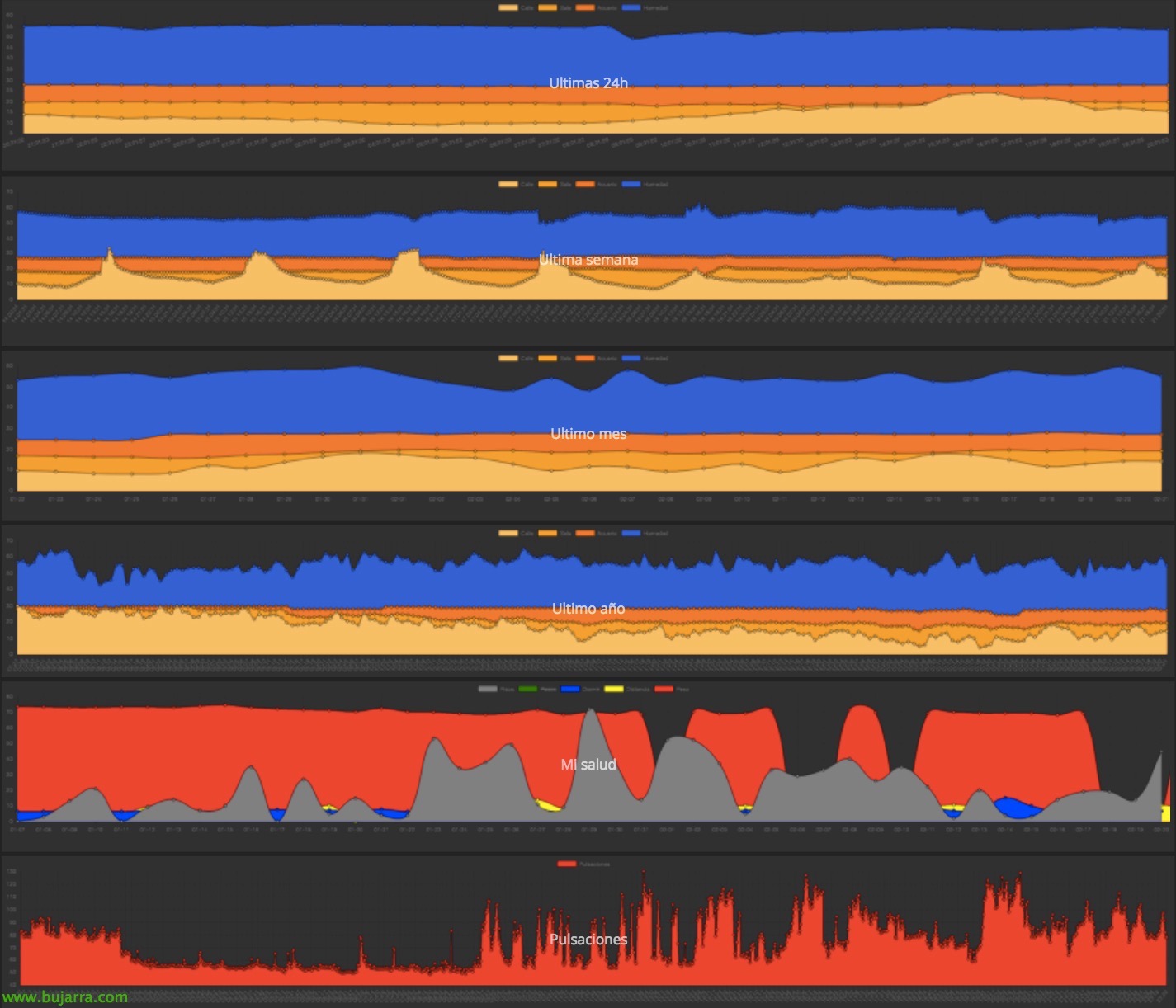Nagios – Monitoraggio del nostro server Centreon
Bene, prima di continuare con altri post di configurazione su Centreon, Facciamo una sosta lungo la strada, Andiamo con qualcosa di più divertente, Vedremo un piccolo esempio di ciò che saremo in grado di monitorare. E cosa c'è di meno che iniziare a monitorare il nostro elettrodomestico Centreon e quindi iniziare a vedere alcune possibilità e avere idee!
In questo documento, veremos cómo crear un host a monitorizar, que será la máquina de Centreon, y al cual le asociaremos unas plantillas base que ya importamos en un Documento precedente mediante el Centreon Plugin Pack. Posteriormente también veremos cómo habilitar y configurar SNMP en la máquina de Centreon para que se pueda hacer consultas a sí mismo. Con esto ya tendremos todo controlado!
Añadiendo el host de Centreon a la monitorización,
Non male, Stiamo per “Configurazione” > “Ospite” > “Aggiungere…” y añadimos una nueva máquina a monitorizar, cumplimentaremos al menos los siguientes campos:
- Nome: Será el nombre de la máquina en Centreon.
- Alias: Será el alias o cómo veremos a la máquina en las alertas.
- Indirizzo IP / DNS: Indicamos la dirección IP local, Questo è 127.0.0.1
- Comunità SNMP & Versione: Indicamos la comunidad SNMP & 2c.
- Monitorato da: Seleccionamos ‘Central’.
- Modelli: Aquí viene lo interesante de este documento, que asociando este host a unas plantillas ya preestablecidas que nos instalamos antes, podemos añadirlas y directamente cuando se cree este host, se le crearán los servicios necesarios para monitorizar lo seleccionado. In questo caso, añado las plantillas ‘App-Monitoring-Centreon-Central’, ‘App-Monitoring-Centreon-Database’, ‘App-Monitoring-Centreon-Poller’ y ‘OS Linux-SNMP’; que como veremos, servirán para monitorizar la disponibilidad de dichos roles.
- Create Services linked to the Template too: Sì.
- Agrs: Son los argumentos que deberemos cumplimentar para que los comandos que se ejecutan, tenga la información correcta. Estos se heredan como vemos de las plantillas que acabamos de marcar, en el caso que nos atañe:
- RRDCFGFILE: /etc/centreon-broker/central-rrd.xml
- SQLCFGFILE: /etc/centreon-broker/central-broker.xml
- MYSQLPORT: 3306
- MYSQLUSERNAME: centreon
- MYSQLPASSWORD: La contraseña de MySQL del usuario centreon.
Ciertas opciones puede que no las tengamos que configurar ya que las heredamos de una plantilla base, en este caso no uso más que las plantillas preestablecidas que vienen. En otro documento, veremos cómo modificar una plantilla base para que los hosts que creemos a partir de ella tenga preestablecida una configuración base y en común que tendrán todos, sea por ejemplo el nombre de la comunidad, periodos de chequeo, tiempos de checkeos, notificaciones…
Bene, con esto ya tenemos añadido el servidor de Centreon que vamos a monitorizar, facile, No?
Configurando la comunidad SNMP en el appliance de Centreon,
Prima di andare avanti! Tenemos que añadir en la máquina linux la comunidad SNMP, como en el appliance de Centreon ya viene SNMP habilitado, unicamente tendremos que modificar el fichero ‘/etc/snmp/snmpd.conf’ añadiendo la comunidad:
[Codice sorgente]com2sec notConfigUser default COMUNIDAD_SNMP[/Codice sorgente]
Y reiniciamos el servicio!
[Codice sorgente]service snmpd restart[/Codice sorgente]
Grabando la configuración,
Este proceso, será el que utilizaremos siempre que queramos guardar los cambios realizados en Centreon, Ok? Cuando hagamos cualquier cambio en un host, servizio… o lo que fuere, una vez que queramos que cargue dicha configuración seguiremos estos pasos. Stiamo per “Configurazione” > “Sondaggisti” > “Esportare la configurazione”,
Segno “Generate Configuration Files”, “Eseguire il debug del motore di monitoraggio”, “Sposta i file di esportazione” e “Restart Monitoring Engine”, en el método, Selezionare “Riavviare” e clicca su “Esportazione” para comenzar a generar los ficheros necesarios, veremos en la parte inferior el progreso por si hemos hecho algo mal, nos lo indicará.
E questo è tutto!!! No queda más que verificarlo! Nos vamos a “Monitoraggio” > “Dettagli sullo stato” > “Servizi”, y desde ahí ya podremos ver el host y los servicios que estamos monitorizando! Como es nuestro primer ejemplo, sólo tendremos esta máquina con todos los servicios que nos ha generado de las plantillas, tanto son los chequeos de CPU, Carico, Memoria, Tamaño de BBDD, Queries, sessioni… si no queremos esperar a que se monitoricen estos ítems, podemos forzar un checkeo de los mismos al seleccionarlos y en el combo de “Altre azioni” Scegliere “Servizi – Pianifica il controllo immediato (Forzato)”.
Bene, no está mal para empezar, No? Podremos ya comenzar un poco a cotillear las gráficas, podremos renombrar los servicios si preferimos, cambiar el tipo de gráfica… seguimos con más en otros documentos!!!